Deși odată cu apariția Windows 10, Microsoft a introdus un nou browser numit Microsoft Edge, încă mai are Internet Explorer 11 sub capotă. Deci, poate doriți să știți cum să eliminați complet Internet Explorer în Windows 10.
Ați găsit un browser mai bun pentru sistemul dvs. Windows 10, altul decât browserul Internet Explorer? Și vreau să știu cum să activați sau să dezactivați Internet Explorer Ferestre 10?
Dacă da, atunci acest articol este pentru tine. Daca vrei sa stii si tu cum să eliminați complet Internet Explorer în Windows 10 atunci prin acest articol vei fi dotat si cu cunostintele aceluiasi.
Pentru început, Internet Explorer este un browser implicit în orice sistem de operare Windows. Chiar dacă Microsoft Edge este browserul oficial în Windows 10, veți avea și Internet Explorer 11 ca opțiune de rezervă.
Deci, să începem cu același lucru:
Cum se pornește sau se dezactivează Internet Explorer pe Windows 10?
Metodă: Porniți și dezactivați Internet Explorer pe Windows 10
Pasul #1: Ca prim pas, trebuie să accesați panoul de control al sistemului dvs. Windows 10. Puteți naviga cu ușurință la acesta mergând spre colțul extrem din stânga jos al ferestrei și apoi în câmpul respectiv tastând „Panou de control”. În acest fel, puteți lansa panoul de control.
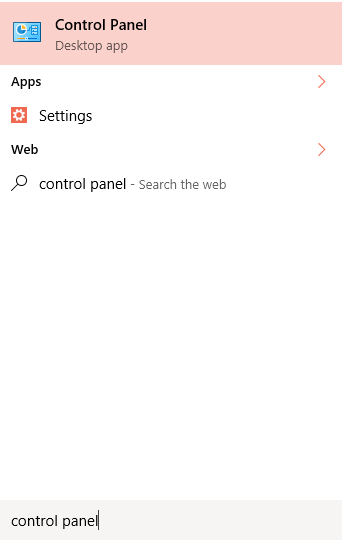
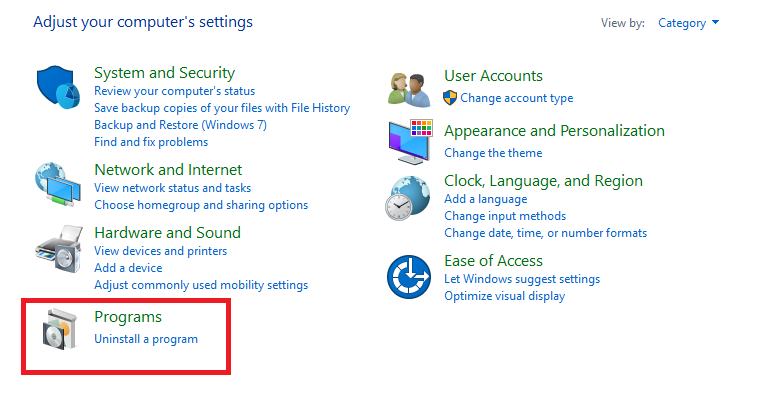
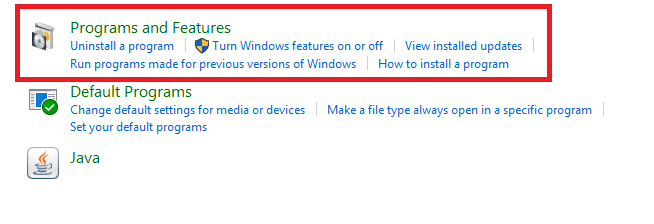
Odată ce sunteți acolo, atunci trebuie să localizați câmpul de programe și apoi Funcții de programe.
Deci, practic, este ca și cum ai merge în acest fel:
Panou de control -> Programe -> Programe și caracteristici.
Odată ce ați făcut cele menționate, sunteți bine să treceți la următorii pași.
Pasul #2: Acum, în fereastra pe care ați aterizat ca rezultat al activității anterioare, vi se cere să navigați în panoul din stânga al ferestrei și apoi să faceți clic pe „Activați sau dezactivați funcțiile Windows”.
Conform setărilor dvs., vi se poate cere să introduceți parola sistemului. Deci, dacă apare solicitarea, atunci ar trebui să introduceți cel dorit.
Aceasta vă va afișa lista tuturor programelor și funcțiilor de pe sistemul dumneavoastră.
Acum, pentru a opri Internet Explorer, trebuie să derulați puțin în jos și să căutați programul numit Internet Explorer 11. Odată ce l-ați găsit, acum trebuie să debifați caseta de selectare chiar înaintea acesteia.
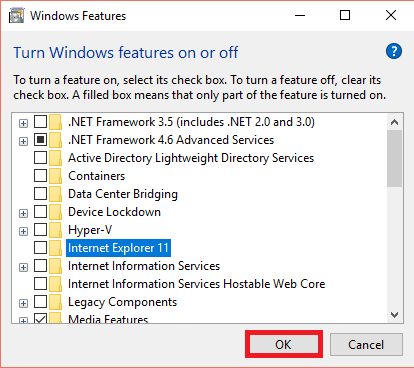
În momentul în care ați terminat cu acest lucru, vi se va solicita o casetă de dialog care vă cere să confirmați acțiunea. Deci, faceți ceea ce este necesar și apoi faceți clic pe butonul „OK” din partea de jos.
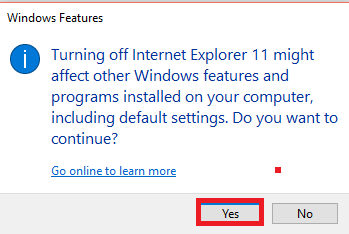
Procesarea comenzii va dura câteva secunde. Odată terminat, va trebui acum să reporniți sistemul pentru ca modificările să se reflecte asupra sistemului dvs. Deci, în acest fel, puteți opri cu ușurință Internet Explorer pe sistemul dvs. Windows 10.
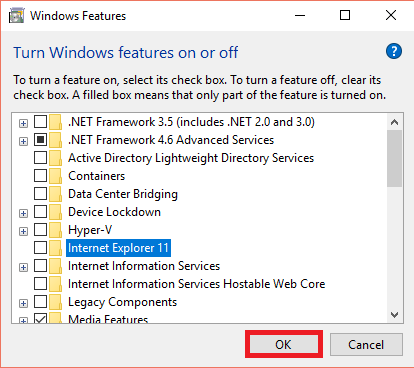
Deci, pe scurt, întregul proces decurge astfel, Panou de control -> Programe -> Programe și caracteristici -> Activați sau dezactivați funcțiile Windows -> Internet Explorer 11 -> OK -> Reporniți
Pentru a anula acest lucru sau pentru a-l porni din nou, tot ce trebuie să faci este să urmezi exact pașii până la ultimul unde trebuie să bifezi caseta de selectare de lângă care „Internet Explorer 11" este scris. După aceea, trebuie să urmați instrucțiunile de pe ecran și ați terminat.
Dacă căutați ceva legat de cum să eliminați complet Internet Explorer din Windows 10, îmi pare rău că vă dezamăgesc, dar nu puteți face asta. Da, ați auzit bine, nu este posibil să faceți asta, dar puteți oricând să activați sau să dezactivați acest instrument doar parcurgând metoda discutată mai sus.
[Informații suplimentare]: Cum să răsfoiți incognito în Internet Explorer?
Dacă nu aveți nevoie de browser pentru a vă stoca istoricul de navigare, atunci trebuie să știți cum să navigați incognito în Internet Explorer. Folosind o fereastră incognito, istoricul nu va fi stocat în browser.
Cu toate acestea, furnizorul dvs. de servicii de internet poate vedea în continuare ceea ce navigați. Deci, asigurați-vă că cunoașteți bine acest fapt înainte de a continua.
Modul incognito este foarte util în diverse circumstanțe, cum ar fi atunci când nu doriți ca nimeni să știe ce site-uri ați vizitat. Sau like dacă vă conectați la dvs Facebook contul din sistemul prietenului tău, apoi poți folosi același lucru ca și închiderea ferestrei te va deconecta automat din sistem.
Deci, să vedem cum putem accesa această funcție în Internet Explorer:
Pasul #1: În acest prim pas, va trebui să lansați Internet Explorer pe sistemul dumneavoastră. În cazul în care, dacă ați dezactivat această funcție din sistemul dvs., consultați o metodă despre care am discutat deja mai sus.
Pentru aceasta, va trebui să navigați la pictograma Internet Explorer 11 și apoi să faceți clic pe ea. Aceasta va lansa aplicația pentru dvs.
După ce ați făcut cele menționate, sunteți gata să treceți la pasul următor.
Pasul #2: Acum, în partea de jos a ecranului, trebuie să navigați la filă și să faceți clic pe pictograma cu trei puncte înconjurate. Aceasta va deschide un mic meniu contextual și din care vi se va cere să selectați „Noua filă InPrivate. "
Aceasta vă va deschide o nouă fereastră Incognito, iar acum puteți naviga pe internet fără să vă faceți griji pentru istorie.
Încheiere: - Cum se pornește sau se dezactivează Internet Explorer pe Windows 10?
Deci, această secțiune de încheiere ne duce la sfârșitul acestui articol despre „Cum se pornește sau se dezactivează Internet Explorer pe Windows 10?„Sperăm că acest articol trebuie să fi adăugat o valoare utilă bazei tale de cunoștințe și că te-a putut ajuta în căutarea cum să dezactivezi complet Internet Explorer în Windows?
Dacă ți-a plăcut acest articol, atunci nu uita să ne dai un degetul mare în sus pe diverse canale de social media. Și dacă aveți sugestii, spuneți-ne prin secțiunea de comentarii de mai jos. Ne-ar plăcea să auzim de la tine.
Vă mulțumesc că ați trecut și i-ați citit minunat.
Rămâneți pe fază și vizitați în continuare.
Link-uri rapide
